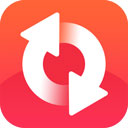万能格式工厂不仅界面直观,而且转换速度快,还支持多种文件格式,能够轻松地在不同软件之间转换数据,提升了很多用户的工作效率。想要在这款软件上批量转换大量文件,直接在操作界面找到对应的文件,然后点击“输出格式”后就可以快速进行批量转换了。对于多线程并行处理的教程也在下文中给大家整理出来了,欢迎阅读。
万能格式工厂如何批量转换文件
第一步,我们先要在万能格式工厂上添加需要转换的各种文件,点击下图中的“打开文件”就可以添加了,也可以直接将电脑桌面的文件拖动到工具里,两种方式都可以批量添加大量文件的。
第二步,点击文件区域就可以打开资源管理器了,把想要添加的文件添加进来,通过左上方的“添加文件”和“添加文件夹”按钮也是可以快速添加的。
第三步,然后需要批量选择输出的格式,当我们把文件添加到工具中以后,找到下方的“输出格式”选项,可以统一调整列表中文件的输出格式以及想要的参数。
第四步,最后就要进行批量的转换操作了,点击截图中的全部开始选项,等待所有的文件批量进行转换就可以了,是不是非常方便呢。
万能格式工厂多线程并行处理教程
1、首先在工具中的左下方找到“多线程”列表这个功能,如红色箭头所示。
2、然后根据我们的需要去调整多线程并行处理的数量。
3、其次需要注意的是在选择“多线程3条任务”以后,在执行多文件的转换任务时,这款软件会同时转换三个文件,而其他的文件就会进入到排队状态。
4、如果在转换状态中的文件不够三个的时候,排队状态的文件是会立刻进入转换状态的,大家需要了解。
 天极下载
天极下载